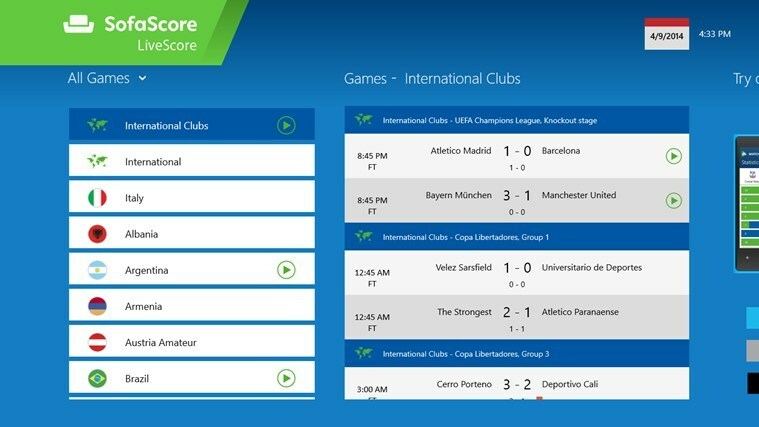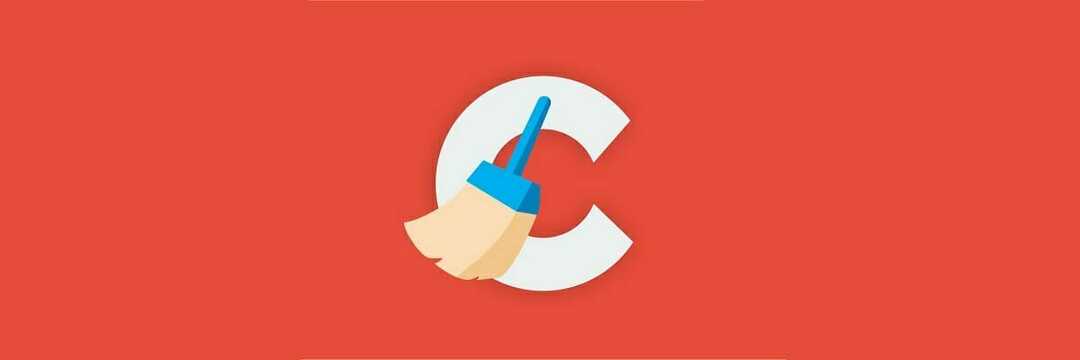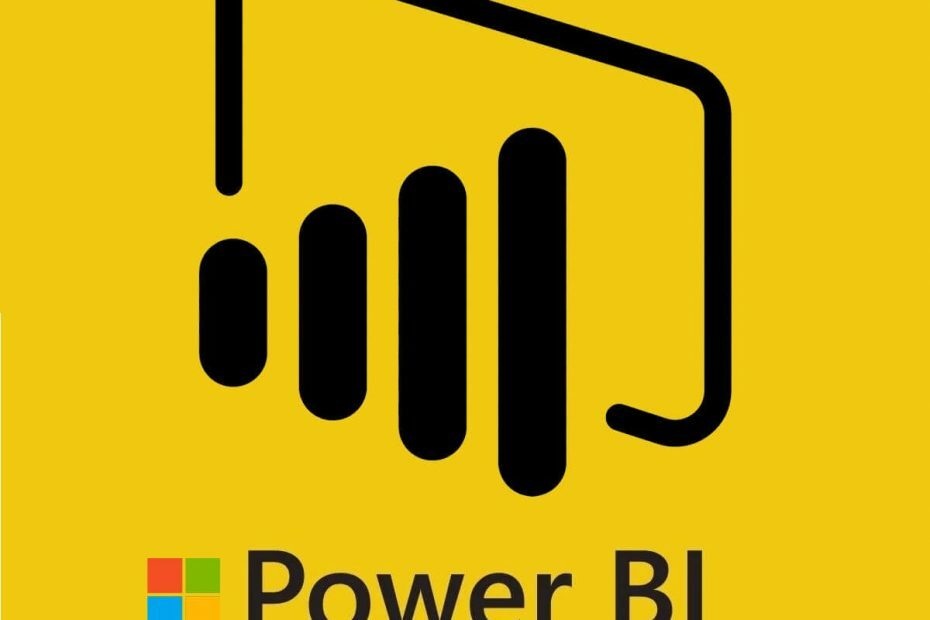Diese Software hält Ihre Treiber am Laufen und schützt Sie so vor gängigen Computerfehlern und Hardwarefehlern. Überprüfen Sie jetzt alle Ihre Treiber in 3 einfachen Schritten:
- DriverFix herunterladen (verifizierte Download-Datei).
- Klicken Scan starten um alle problematischen Treiber zu finden.
- Klicken Treiber aktualisieren um neue Versionen zu erhalten und Systemstörungen zu vermeiden.
- DriverFix wurde heruntergeladen von 0 Leser in diesem Monat.
Beim Versuch, a zu erstellen Tabellenvisualisierung in Power BI Bei berechneten Spalten, die Kennzahlen enthalten, die ebenfalls auf dieser Tabelle basieren, kann ein Power bI-Fehler auftreten. Dies scheint viele Benutzer mit unterschiedlichen Formeln betroffen zu haben, wie in der berichtet Power BI-Community.
Ich versuche, eine Tabellenvisualisierung in Power BI zu erstellen. Wo ich Verkäufe nach Kategorie und Ziel-% zeige. Jetzt erstelle ich 2 berechnete Spalten darin. Die erste Spalte sagt mir das jährliche Verkaufsziel. Was ist wie folgt:
Monatliches Verkaufsziel = (1 + Ziel%) * [Monatlicher Umsatz].
Ich erhalte die Fehlermeldung "Eine zirkuläre Abhängigkeit wurde erkannt".
Befolgen Sie die Tipps zur Fehlerbehebung, um den vorliegenden Fehler zu beheben.
So beheben Sie den zirkulären Abhängigkeitsfehler in Power BI
1. Überprüfen Sie die Power BI-Einschränkungen
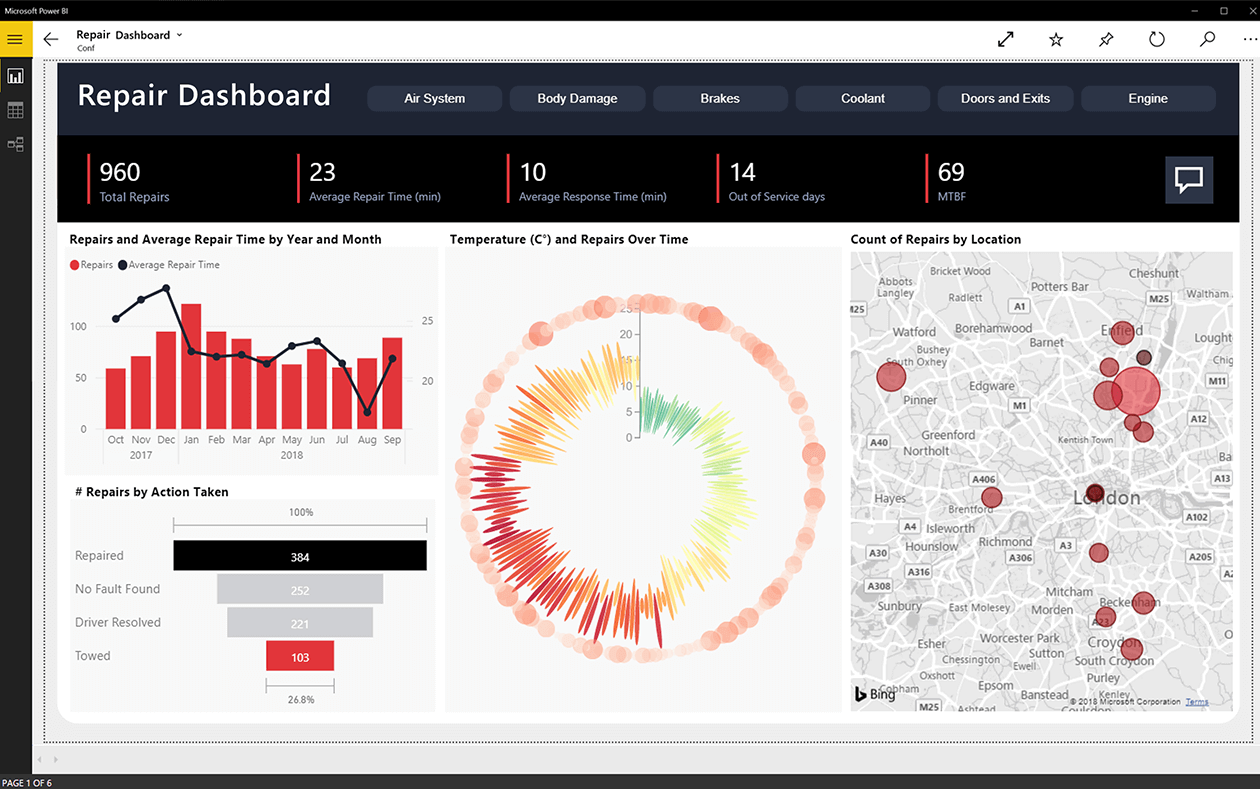
- Wenn Sie versuchen, zwei berechnete Spalten zu verwenden, die Kennzahlen enthalten, die ebenfalls auf dieser Tabelle basieren, wird dies von Power BI nicht unterstützt.
- Sie müssen die Formel also so anpassen, dass sich die Kennzahlen in zwei Tabellen unterscheiden.
- Weitere Informationen zu zirkulären Abhängigkeiten von Power BI finden Sie im Artikel Understanding Circular Dependencies in Tabular and PowerPivot von Alberto Ferrari.
Dieser Leitfaden hilft Ihnen, ein Experte für Power BI zu werden!
2. Verwenden Sie Excel für die Datenaufbereitung

- Wenn Sie versuchen, eine solche Datenvorbereitung in PowerPivot durchzuführen, sollten Sie Excel ausprobieren, um dieselbe Vorbereitung durchzuführen.
- Falls das Datenvolumen nicht zu groß ist, können Sie Excel zur Datenaufbereitung verwenden und anschließend in PowerPivot importieren.
- Wenn das Datenvolumen zu groß ist, um Daten in der Excel-App vorzubereiten, sollten Sie Power Query verwenden, um das Problem zu beheben.
3. Andere Lösungen zum Ausprobieren
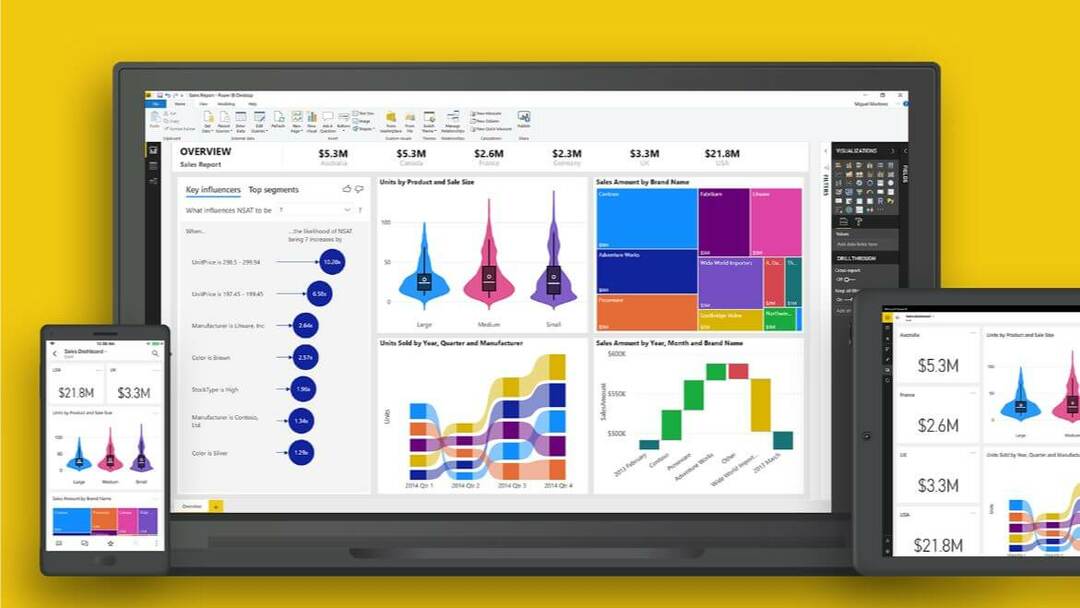
- Wenn das Problem nicht mit Ihrer Calc-Spalte zusammenhängt, kann das Problem auftreten, wenn Sie bereits andere Calc-Spalten haben.
- Wenn Ihre Tabelle keinen Primärschlüssel hat, können Sie in Power BI auch nicht mehrere Berechnungsspalten erstellen.
Das Konzept der zirkulären Abhängigkeiten kann komplex werden, wenn Sie beim Erstellen der Tabellen und beim Vorbereiten der Daten die Grundlagen vermissen. Versuchen Sie, die Tipps zur Fehlerbehebung in diesem Artikel zu befolgen, und prüfen Sie, ob Sie den Power BI-Fehler „Eine zirkuläre Abhängigkeit wurde erkannt“ beheben können.
VERWANDTE GESCHICHTEN, DIE SIE MÖGEN:
- 5 kostenlose Cloud-Buchhaltungssoftware, um Ihre Bücher im Handumdrehen auf dem neuesten Stand zu halten
- Top 3 Browser für nahtlose SharePoint-Nutzung
- So aktualisieren Sie Daten in Power BI [SCHRITT-FÜR-SCHRITT-ANLEITUNG]